Piilotettuja sivuja ja Chromen ominaisuudet, mikä on hyödyllistä tietää
Selaimet / / December 19, 2019
piilotettuja sivuja
Chromen, paljon piilotettuja sivuja, jotka tarjoavat pääsyn suojattuja tietoja tai kokeellista selaimen asetuksia. Nähdä heidät, kirjoita osoiteriville seuraava komento:chrome: // noin.
Tässä ovat hyödyllisiä piilotettu Chrome sivuilla.
1. Labs
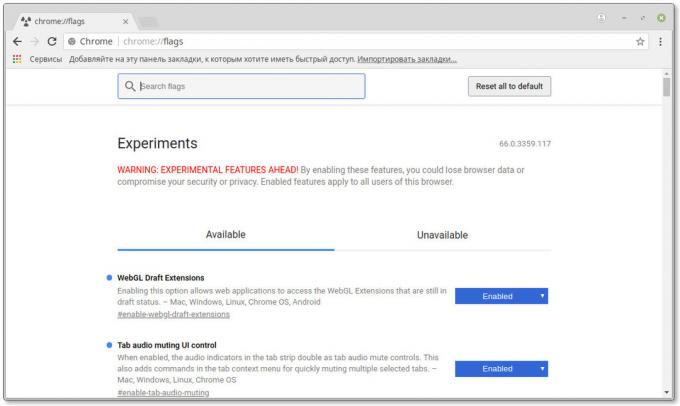
Kromi Liput sivu avulla voi kokeilla Chromen ominaisuudet ja asetukset - vain noin 120. Huomaa, että jotkin näistä saattavat saada aikaan epävakaan selaimessa. Tällöin voit poistaa kaikki nämä kokeelliset ominaisuudet painamalla "Reset" -painiketta.
chrome: // liput /
2. hakuhistoria
Omniboxia sivulla on historian kaikkien kyselyt kirjoittamaasi Chromen osoitepalkkiin. Kirjoita sana tai lause hakukenttään ja paina Enter. Näet kaikki vastaavat toiveesi merkintöjä historiastasi.
chrome: // omniboxissa /
3. Chrome-laajennus
Tietenkin voit käyttää laajennuksia valikon kautta selaimen. Mutta nopein tapa tehdä se suoraan osoiteriville.
chrome: // laajennukset /
4. Chrome-sovellukset
Sivun kanssa Chromeen asennetut sovellukset. Voit avata sen suoraan, ohittaen etusivulla.
chrome: // apps /
5. Raportteja epäonnistumisista
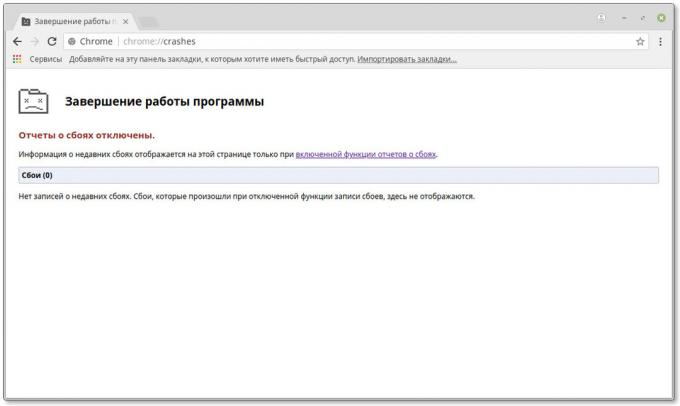
Tämä sivu näyttää tietoja onnettomuus tapahtui. Toteaa, että tästä sisällytetään Chromen asetuksissa vaihtoehdon "Lähetä automaattisesti käyttötilastoja ja onnettomuusilmoituksia Google».
chrome: // kaatuu /
6. kromi kirjanmerkit
Täällä voit hallita kirjanmerkkejä ja järjestää ne kansioihin. Lisäksi voit tuoda kirjanmerkkejä muista selaimista ja viedä kirjanmerkkejä Chromen.
chrome: // kirjanmerkit /
7. download Manager
Rakennettu Chrome lataa johtaja, jossa voit nähdä kaikki tiedostot ladata verkosta.
chrome: // lataukset
8. Automaattinen täydennys
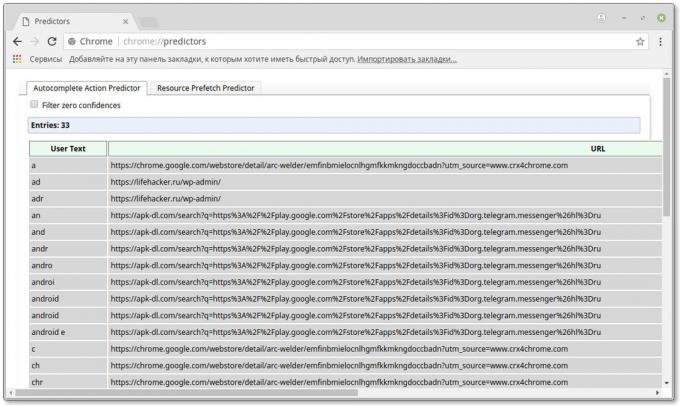
Tämä sivu näyttää listan sanoja ja fraaseja käytetään Chromessa automaattisen täytön. Lista on luotu selainpohjainen hakuhistoriaasi ja näkemyksiä.
chrome: // ennakoivat /
9. purku välilehdet
Chrome voi automaattisesti purkaa käyttämättömiä välilehtiä muistista, pelastaa hänet. Tämä auttaa parantamaan suorituskykyä selaimen. Tällä välilehdellä voit muokata välilehdet ladata, ja mitä - no.
chrome: // pois heitetyt /
10. lisenssisopimus
Jos et ole lukenut lisenssisopimus asennettaessa Chrome (joten kaikki eivät yleensä) ja haluavat kuroa umpeen, avaa tällä sivulla.
chrome: // termit /
11. terhakka Tyrannosaurus
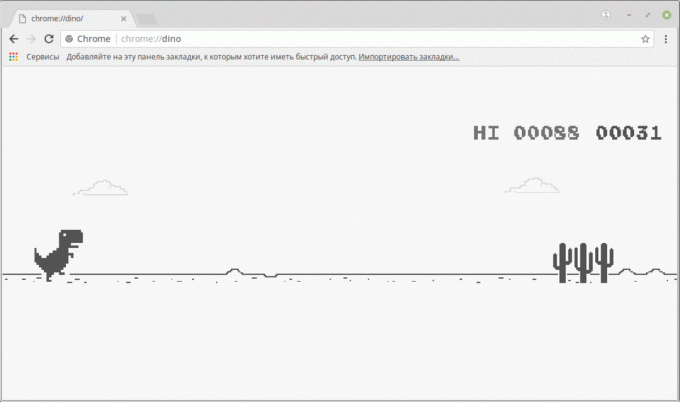
Kun Chrome ei voi ladata sivua, se näyttää surullinen pikselin Tyrannosaurus rex. Jos tässä vaiheessa paina välilyöntiä, voit pelata mini-peli, jossa Tyrannosaurus rex täytyy hypätä yli kaktuksia. Jotta voit siirtää aikaa, kunnes ne uudelleen yhteyden Internetiin. Ja aloittaa pelin manuaalisesti, avaa tällä sivulla.
chrome: // Dino /
Hyödyllisiä asetuksia
Nähdä kaikki asetukset kirjoittamalla chrome: // liput /. Ne auttavat suuntaamaan taajama-haussa. Tässä ovat hyödyllisiä kokeellisia ominaisuuksia, jotka voivat olla sinulle hyötyä.
1. Hakuehdotuksia osoitekenttään

Kun kirjoitat jotain Chromen osoitepalkkiin, se näyttää sopivan osoitteen selaushistoriastasi. Tässä tapauksessa on esitetty vain URL-osoitteita, ja se voi olla vaikea määrittää, mikä sivusto tarjoaa avaat selaimen. Ota tämä vaihtoehto ja selain näyttää paitsi osoitteita, mutta myös sivuston otsikossa.
omniboxi-Ui-vertical-asettelu
2. Automaattinen luominen salasanat
Kun tämä vaihtoehto on käytössä, Chrome automaattisesti satunnaisia salasanoja kun olet rekisteröinti-sivulla. Tämä kätevä ominaisuus auttaa luomaan turvallisen salasanan ilman apua kolmannen osapuolen laajennuksia.
enable-salasana sukupolven
3. Estäen salakuuntelun sivu
Varmasti olivat usein sivuilla mainonnan, jatkuvasti tulla ulos epäilyttäviä sivustoja. väliä, miten kauan painat nappia "Back", joka yrittää palata edelliselle sivulle, pysyt samalla sivulla kuin mainos. Ota tämä vaihtoehto ja Chrome estää sivujen hallita "Back" -painiketta.
enable-historia-entry-edellyttävät-user-ele
4. tasainen vieritys
Kuten nimi kertoo, tämä vaihtoehto voit selata verkkosivuja ei nykäyksiä, ja sujuvasti. Sileä vieritys surffailusta tulee paljon helpompaa, varsinkin jos käytät kosketuslevyä vierittää.
sileä-vieritys
5. Sound Control Web-sivuilla

Tämä ominaisuus lisää kuvakkeen hallita ääniä välilehden. Nyt sammuttaa harmittaa ääni verkkosivuilta taustalla, ei ole tarpeen kytkeä päälle. Klikkaa kuvaketta välilehden.
enable-tab-audio-mykistys
6. Nopea Close välilehdet
Varmasti aika ajoin huomaat että välilehtiä Chromessa suljettu tietyllä viiveellä, varsinkin jos ne ovat monia. Voit ottaa tämän vaihtoehdon vähentää viivettä ja tarkasti silmällä nopeammin.
enable-nopeasti purkaa
7. Palauta välilehdet
Tämä vaihtoehto mahdollistaa selaimen automaattisesti palauttaa välilehtiä, kun se on irrotettu. Joten sinun ei tarvitse painaa painiketta "Päivitä".
enable-offline-auto-reload
8. Tallennettujen kopioita sivustot
Jos sivu ei lataudu, voit ladata siitä kopion välimuistista, jos yhden. Hyödyllinen, kun on epävakaa yhteys.
Show-tallennettu-kopio
9. Ban selata sisältöä
Avaat Web-sivun, voit alkaa lukea, ja yhtäkkiä kelaa sivun toiseen paikkaan näyttää mainoksia tai kommentteja. Estämään tällaisen temppuja, ottaa tämän vaihtoehdon.
enable-scroll-ankkurointi
10. Video erillisessä ikkunassa
Jos haluat katsella videoita ja työskennellä toisella sivulla samaan aikaan, jotta tätä ominaisuutta. Sitten klikkaa videota hiiren kakkospainikkeella pikakuvaketta valikosta kohta Kuva kuvassa. Valinnan jälkeen näet videon ponnahdusikkunassa.
enable-kuva-kuvassa-
Task Manager
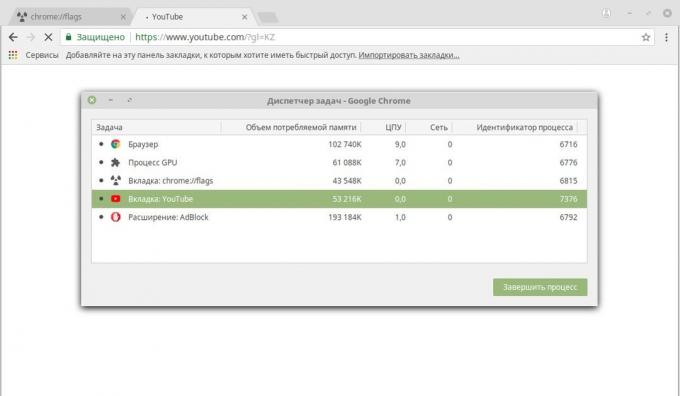
Chromessa on "Task Manager". Sen avulla voi nähdä, kuinka paljon muistia vie avointen välilehtien ja sulje välilehti tunkkainen. Avaa "Task Manager", paina Shift + Esc tai klikkaa "Menu» → «lisätyökalut» → «Task Manager." Näet kaikki laajennukset, välilehdet, ja sivun ja äänestää selaimen kuluvia resursseja.
katso myös
- 19 laajennukset turvallisuuden ja yksityisyyden aallokko Chromessa →
- Miten tehdä Chromesta entistä helpompaa: 21 laajennus työtä välilehtiä →
- Miten luoda teema Google Chromelle →



